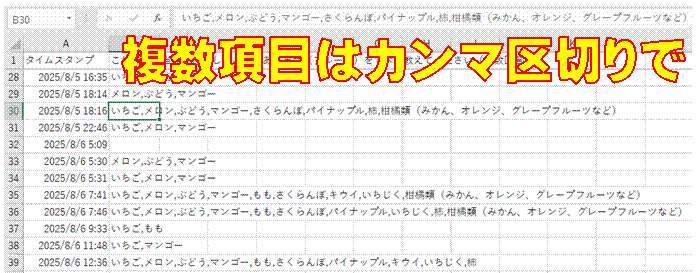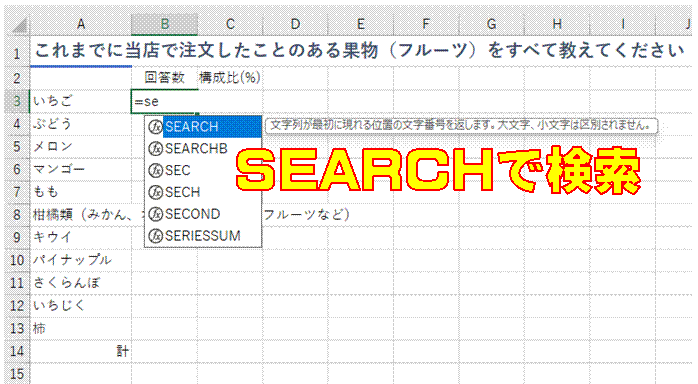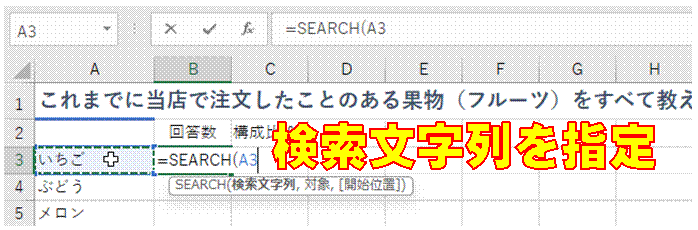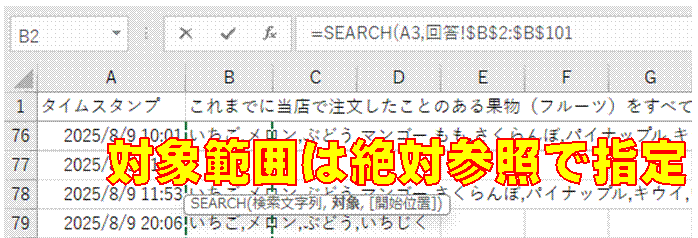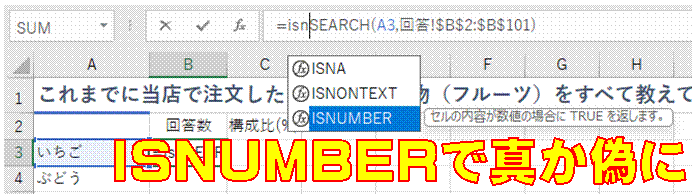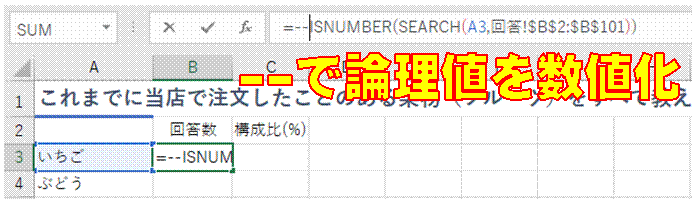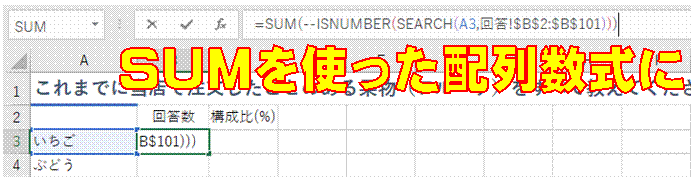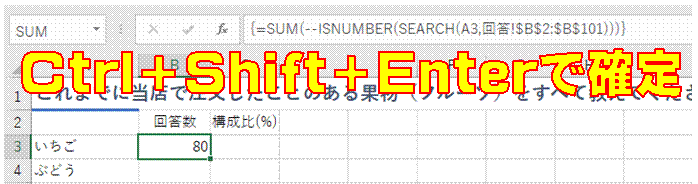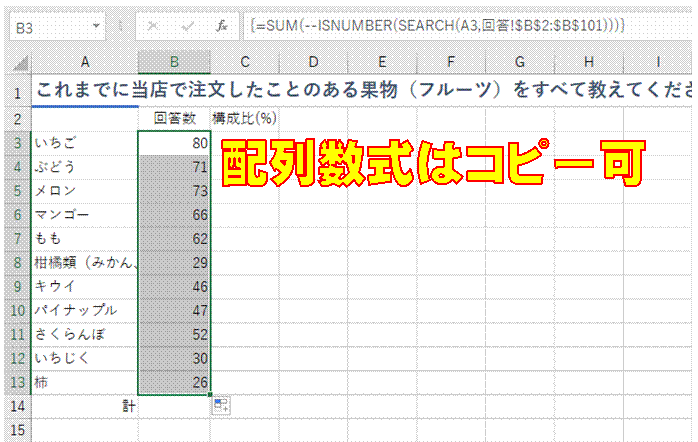| �G�N�Z�����H�m�@>�@�G�N�Z�����H�m2016 |
�A���P�[�g�̕����I�����ڂ̏W�v���s������
�@
SEARCH���Ō����������ʂ��A �z���ŏW�v������@������܂�SEARCH�����g���ƁA�ΏۂƂȂ镶����A�w�蕶������������A���������ꍇ�̈ʒu�𐔒l�œ��邱�Ƃ��ł��܂��B ���̐������g���A���̂悤�ȑI�����ꂽ���ڂ��J���}���ŕ��ׂ��Ă���f�[�^�̒��ɁA�w�荀�ڂ��܂܂�Ă��邩�ۂ����m�F�ł��܂��B ������,�}���S�[,�����������A�w�荀�ڂ��܂܂�Ă��Ȃ��ꍇ�ɂ̓G���[�ƂȂ�̂ŁAISNUMBER�����g���āA���̌��ʂ�TRUE�i�^�j��������FALSE�i�U�j�̘_���l�ɕς��܂��B ����� --�i��d�}�C�i�X�j�ŁA���̘_���l�𐔒l�����ASUM�����g�����z���ł��������v���邱�ƂŁA�w�荀�ڂ̌������߂��܂� �@ |
|
|
|
|
|
|
|
�@
|
|
�֘A���鑼�̃y�[�W |
|
�֓��n���̈�s�Z���ɏZ�ސl����������
���W�u�����t�������v
�A���P�[�g�W�v���ʂ̍\��������߂���
�A���P�[�g�̌��ʂ��W�v������
�֓��n���̈�s�Z���ɏZ�ސl����������
�A���P�[�g�̏W�v���ʂ��~�O���t�ɂ�����
���ڂ��Ƃ̏W�v���ʂ��~�O���t�ŕ\�������� �@ �@ |
|
�@
�@